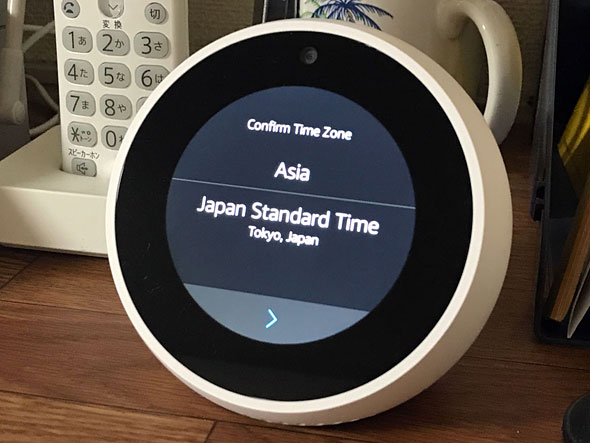「Amazon Alexa」と「Cortana」の連携機能を試して分かったこと:鈴木淳也の「Windowsフロントライン」(2/3 ページ)
デバイス自体が「英語」設定であることも必要
さて、これで準備完了のはずなのだが、Echoに向かって「Alexa, open Cortana」と何度話し掛けても動作がキャンセルされてしまう。そこでいろいろと調べていたところ、Echoデバイスが「英語」設定になっている必要があることが分かった。
通常のEchoデバイスであればスマートフォンの「Alexaアプリ」から言語設定をリモートでいつでも変更できるのだが、ディスプレイ搭載モデルのEcho Spotは出荷時設定へのリセットを行ってから画面のタッチパネルで再設定する必要があり、やや面倒だ。日本国内でAlexaを常に英語設定にして使っている人は少ないはずなので、こうした手間を考慮すると、国内のユーザーは日本語対応まで待つのが得策だろう。
なお、位置情報に関しては日本国内を指定しても問題なく動作するので、タイムゾーンを含めて全て設定を英語圏向けにする必要はない。
これで本当に準備完了だ。「Alexa, open Cortana」でスキルとしてCortanaを起動した後は、そのまま話し掛けることでコマンドワードを指定できる。「Hey Cortana」のようなウェイクアップワードを入力する必要はない。
Microsoftアカウントでメールやカレンダーの情報が登録されていれば、新着メールの読み上げやスケジュールの確認ができるし、To-Doリストの項目追加、Cortana標準の天気予報やニュースなども利用できる。店舗検索なども可能で、デバイスの現在位置はアカウントの接続でEchoデバイスからAlexaを通じてCortanaへと送られているため、「I'm looking for restaurants near here.」のように尋ねれば住所指定なしに近所のレストランを教えてもらえる。
一方、個人設定などのプリファレンスはCortanaでの設定に準拠しているため、必要であればWindows 10 PCを開いてCortanaの設定を変更することで微調整が可能だ。
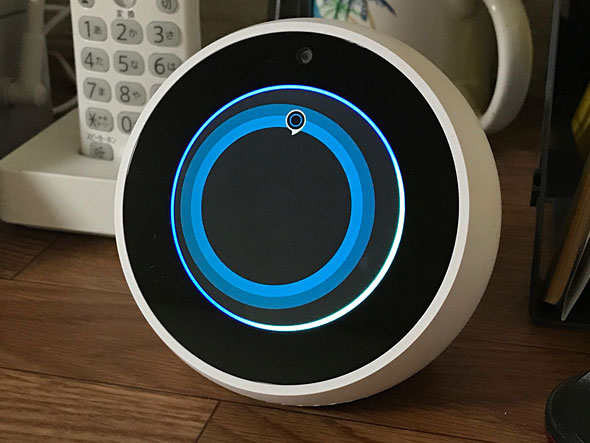 Echo Spotに「Alexa, open Cortana」を話し掛けて、Cortanaを呼び出したところ。ちなみに、Echo Spotの画面はここから変化せず、音声の応答だけだ。Alexaの検索機能を利用したときはEcho Spotの画面に情報が表示されるので、この点は不利となる
Echo Spotに「Alexa, open Cortana」を話し掛けて、Cortanaを呼び出したところ。ちなみに、Echo Spotの画面はここから変化せず、音声の応答だけだ。Alexaの検索機能を利用したときはEcho Spotの画面に情報が表示されるので、この点は不利となる難点は、前述のように英語のみの対応となっているため、全ての受け答えを英語で行う必要があることだ。普段日本語を利用しているユーザーで、Windows 10 PCにおけるCortanaの設定が日本語であっても、このスキル版Cortanaでの受け答えは英語だ。
また、あくまで「Alexa上で動作するスキル」という扱いであり、Alexaに対するコマンドでCortanaの動作が上書きされてしまう。例えば、Cortanaとの対話の中に「Alexa」という単語が混ざることで強制的にAlexaが待機モードに入ってしまい、その時点でCortanaの動作が終了する。
この他、Cortanaへの応答がない無音状態が数十秒ほど続くことで、Cortanaスキルは自動的に終了する。そのため、Cortanaへの問い合わせは連続で行う必要がある点に注意したい。
Copyright © ITmedia, Inc. All Rights Reserved.
アクセストップ10
- 「Appleは悪。Googleは開発者を理解している味方」というEpic GamesのスウィーニーCEOが歓迎する未来は本当にバラ色なのか (2025年12月05日)
- バッファローのWi-Fi 7ルーター「AirStation WSR6500BE6P」を試す 2.5Gbps対応で約2万円 コスパの良さが光る (2025年12月05日)
- さようなら「Crucial」――Micronがコンシューマー向け製品事業から撤退 販売は2026年2月まで継続 (2025年12月04日)
- 「ASUS Dual GeForce RTX 5070」がタイムセールで8万1627円に (2025年12月04日)
- 6万円台でSnapdragon G3 Gen 3搭載 AYANEO新ブランドのAndroidゲーム機「KONKR Pocket FIT」はスマホの代わりになる? (2025年12月04日)
- サンワ、壁に穴を開けずにLANケーブルを延長できる隙間配線用の延長LANケーブル (2025年12月04日)
- ソニーの85型4Kテレビ「ブラビア KJ-85X80L」が41%オフ(24万8000円)で買えてしまうセール中 (2025年12月03日)
- 100Wソーラーと大容量ポータブル電源のセット「Jackery Solar Generator 1000 New」が半額セールで約7.7万に (2025年12月04日)
- 64GB構成すら“絶望”が近づく中で、CUDIMMの人気が再上昇 (2025年11月29日)
- 約6.8万円の新ARグラス「XREAL 1S」登場 “Switch 2”もつながる専用アクセサリー「Neo」も (2025年12月03日)